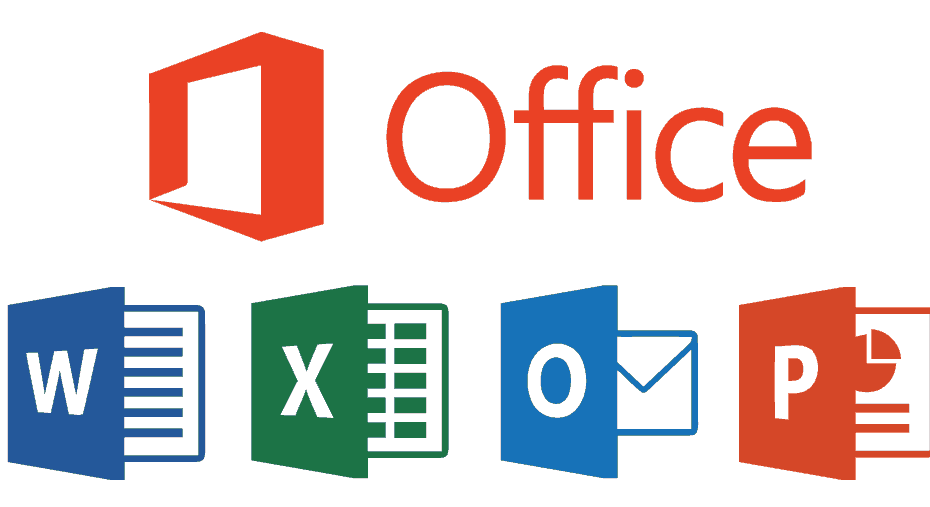Verifica con la tua organizzazione se sono abilitate le impostazioni di sicurezza
- Quando non riesci a copiare e incollare il testo da una posizione all'altra, di solito è perché il testo è troppo lungo per il copia e incolla standard.
- Tale errore è comune nei programmi di Office come Outlook e nell'articolo di oggi tentiamo di risolvere questo problema.

XINSTALLARE CLICCANDO SUL FILE DI DOWNLOAD
Questo software riparerà gli errori comuni del computer, ti proteggerà da perdita di file, malware, guasti hardware e ottimizzerà il tuo PC per le massime prestazioni. Risolvi i problemi del PC e rimuovi i virus ora in 3 semplici passaggi:
- Scarica lo strumento di riparazione per PC Restoro che viene fornito con tecnologie brevettate (brevetto disponibile Qui).
- Clic Inizia scansione per trovare i problemi di Windows che potrebbero causare problemi al PC.
- Clic Ripara tutto per risolvere i problemi che interessano la sicurezza e le prestazioni del tuo computer.
- Restoro è stato scaricato da 0 lettori questo mese.
La funzione copia-incolla è una funzionalità eccellente, soprattutto quando si desidera trasferire dati da un'applicazione all'altra. Tuttavia, gli utenti di Office sembrano avere problemi quando incontrano il i dati della tua organizzazione non possono essere incollati qui viene visualizzato il messaggio.
Può essere che il la funzione copia-incolla non funzionaoppure la tua organizzazione ha applicato alcuni criteri che limitano la funzione. Tuttavia, ti mostriamo vari modi per aggirare questo errore in questo articolo.
Perché non posso copiare e incollare su Outlook?
Succede al meglio di noi. Stai lavorando su un documento in Outlook e vuoi copiare ciò che hai scritto, ma il testo non verrà incollato. Invece, ricevi un messaggio di restrizione che ti dice che non puoi incollare i dati.
Di seguito sono riportati alcuni dei motivi più comuni per cui ciò accade:
- Limite di caratteri – Quando ottieni il i dati della tua organizzazione non possono essere incollati qui. sono consentiti solo 25 caratteri, O i dati della tua organizzazione non possono essere incollati qui. sono consentiti solo 200 caratteri, significa che hai superato il limite di caratteri che possono essere incollati contemporaneamente.
- Software obsoleto – Se utilizzi una versione precedente di Outlook, è possibile che questa funzionalità non sia stata aggiornata o non sia compatibile con l'applicazione.
- Impostazioni di sicurezza – Alcune organizzazioni hanno una varietà di impostazioni di sicurezza che possono limitare o impedire all'utente di copiare e incollare in Outlook.
- Protezione file – Alcuni documenti cartacei sono protetti dalle leggi sul copyright, quindi non è possibile copiarli senza il permesso dell'autore.
- Le impostazioni della tastiera sono state modificate – Sebbene altamente improbabile, se di recente hai apportato modifiche alla tastiera, la scorciatoia da tastiera copia-incolla potrebbe essere cambiata o non funzionare.
Come risolvere i dati della tua organizzazione Impossibile incollare qui?
Prima di intraprendere le soluzioni in qualche modo tecniche sopra elencate, assicurati di controllare prima quanto segue:
- Aggiorna le tue app di Office. Alcune versioni precedenti potrebbero non avere la funzione copia-incolla aggiornata.
- Prova a copiare una sezione con meno limiti di caratteri e verifica se è lì che risiede il problema.
- Prova a copiare da un altro file. A volte si tratta di un problema specifico del file, quindi se puoi incollare da un altro, puoi verificare che la funzione copia-incolla funzioni, ma non con il file specifico.
- Aggiorna il tuo sistema operativo per eliminare eventuali problemi di compatibilità con le app di Office.
- Disattiva la protezione dei file se il documento da cui stai tentando di copiare è in un formato di sola lettura.
- Verifica i requisiti di accesso ai dati della tua organizzazione. A volte, gli amministratori limitano l'accesso al numero di utenti che possono copiare e incollare per proteggere i dati.
1. Crea un nuovo file
Se, nella minima possibilità che il file che stai tentando di copiare sia danneggiato, puoi provare a ricrearlo. Prova a copiare il contenuto del file e incollalo su un nuovo documento.
Inoltre, rimuovere tutta la formattazione durante la copia per evitare di trasferire problemi precedenti al nuovo file. Salva il nuovo documento, quindi prova a copiare nuovamente i dati.
2. Sblocca Copia-incolla in Microsoft In-tune
- Accedi al tuo browser e accedere a Microsoft Intune.
- Seleziona clic App client e vai a Criteri di protezione delle app opzioni nel riquadro di destra.

- Selezionare Impostazioni dei criteri esistenti.
- Vai al Trasferimento dati sezione.
- Sotto Limita taglia, copia e incolla tra altre app opzione, assicurarsi di selezionare l' Qualsiasi app opzione.

3. Reinstallare Microsoft Office
- Colpire ilfinestre tasto e selezionare Impostazioni.

- Cercare Pannello di controllo e fare clic su Aprire.

- Selezionare Disinstallare un programma Sotto Programmi.

- Individuare Microsoft Office, fai clic destro su di esso o seleziona Disinstallal nel menu in alto.

- Scarica Ufficio e seguire le istruzioni sullo schermo per completare l'installazione.
La reinstallazione dell'applicazione può aiutare a sbarazzarsi di eventuali file problematici che interferiscono con la funzione copia-incolla.
Se tutto il resto fallisce, considera contUNzione del supporto Microsoft e segnalare il problema. Il problema potrebbe riguardare l'applicazione. Si spera che, con questi passaggi, tu sappia come aggirare i dati della tua organizzazione non possono essere incollati qui messaggio di errore.
Abbiamo anche alcuni suggerimenti che possono aiutarti copia e incolla da siti Web che limitano la funzione, quindi assicurati di dare un'occhiata al nostro articolo.
Facci sapere se sei stato in grado di risolvere questo problema nella sezione commenti qui sotto.
Hai ancora problemi? Risolvili con questo strumento:
SPONSORIZZATO
Se i suggerimenti di cui sopra non hanno risolto il tuo problema, il tuo PC potrebbe riscontrare problemi Windows più profondi. Noi raccomandiamo scaricando questo strumento di riparazione del PC (valutato Ottimo su TrustPilot.com) per affrontarli facilmente. Dopo l'installazione, è sufficiente fare clic su Inizia scansione pulsante e quindi premere su Ripara tutto.